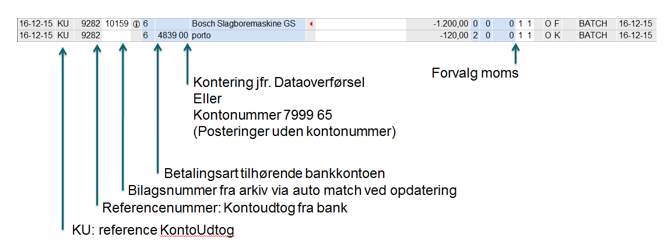Ø90 – Dataoverførsel – Autobogfør kontoudtog
Autobogfør til Ø90 giver mulighed for, at du automatisk kan hente dit kontoudtog
Sidst opdateret:
Indhold
Autobogfør til Ø90 giver mulighed for, at du automatisk dagligt/ugentligt/månedligt (SEGES anbefaler dagligt) kan få hentet dit kontoudtog fra banken og dagen efter se det som posteringer i Ø90.
Til disse posteringer vil der være
- Et forslag til kontonummer
- Linket til matchende bilag i Summax e-arkiv
- Udlignet mellemregningskonti for e-fakturaer betalt via Bank Connect
- Tjekket for indbetalinger til fakturaer sendt fra Ø90 fakturering
Tilmelding
For at du kan få indlæst dit kontoudtog automatisk i Ø90, skal du eller dit regnskabskontor have en Bank Connect-aftale med dit pengeinstitut.
Digitalt kontoudtog
Når du tilmelder dig digitalt kontoudtog til Autobogfør, tilmelder du dig som enkeltbruger af Summax.
Det første, du skal have styr på, er, at du skal have fat i en BankConnect-aftale i dit pengeinstitut. Hvis du allerede har en aftale til din betalingsløsning i Summax, så behøver du ikke en ny. Du kan derfor gå til afsnittet Tilmeld kontoudtog til konto.
Skal du have fat i en ny BankConnect-aftale, kan du se, hvilke pengeinstitutter som er klar, og hvordan du gør det her.
Aktiver BankConnect-aftale
Når du har fået fat i din Bank Connect-aftale, skal du have aktiveret den i Summax.
Du logger ind på summax.dk, og under fanen ”Profil” finder du ”Bankoplysninger”.
.jpg)
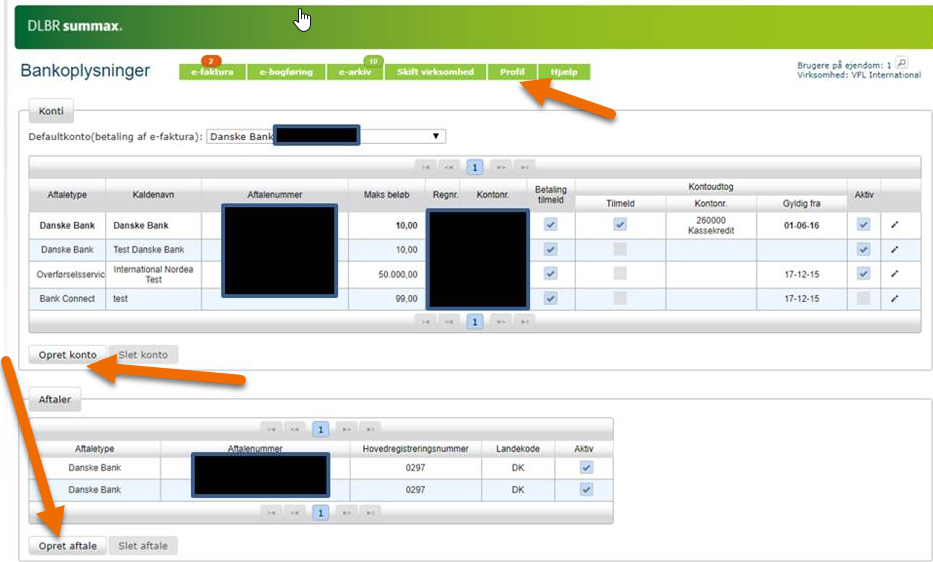
Vælg aftaletype og der vil åbnes flere oplysninger.
Du udfylder felterne og klikker på "Opret aftale".
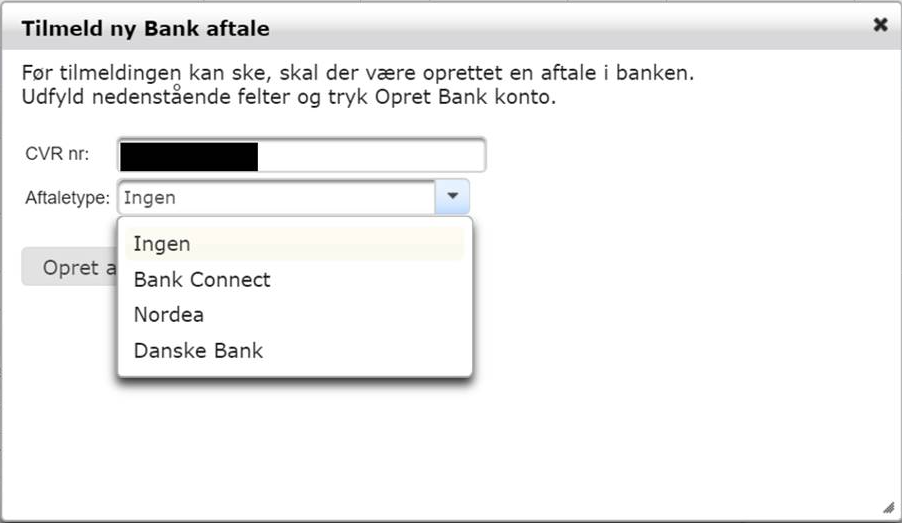
Du udfylder felterne og klikker på "Opret aftale"
.png)
Bank Connect ID: |
Findes i den skriftlige aftale (ikke den som evt. er med i SMS) |
Hovedregistreringsnummer: |
Finde i den skriftlige aftale |
Aktiveringskode: |
Er på 16 cifre og kan skrives både med og uden bindestreg |
Tilmeld kontoudtog til konto
Når du har aktiveret din aftale, skal du have knyttet den til din konto.
Du opretter, vedligeholder og vælger konti i profilbilledet:
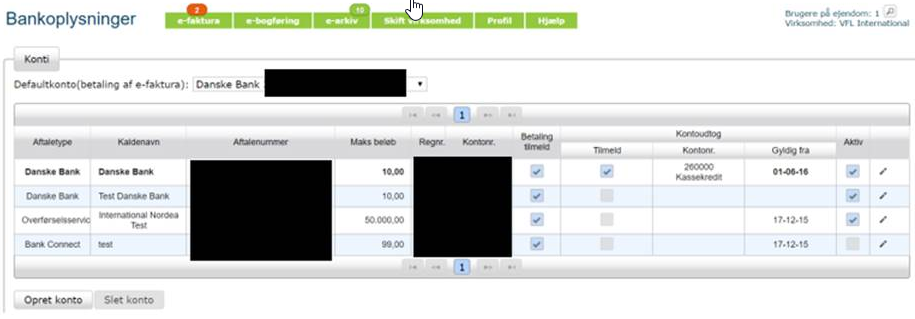
Opret konto: |
Den knap bruger du, når du skal have oprettet en ny konto. |
Default konto: |
Her vælger du hvilken konto, du vil bruge til betalingerne. |
Aftaletype: |
Dette felt autoudfyldes. |
Kaldenavn: |
Her skal du skrive et navn til kontoen. |
Aftalenummer: |
Her vælger du, hvilken Bank Connect-aftale, som kontoen hører til. |
Maks. Beløb: |
Her indtaster du det beløb, som en e-faktura skal være under, for at du kan betale den. |
Reg. nr.: |
Indtast registreringsnummeret til den konto, som tilhører aftalen. |
Kontonr.: |
Indtast kontonummeret til den konto, som tilhører aftalen. |
Betaling tilmeld: |
Her skal du sætte et flueben, hvis du vil bruge kontoen til at betale dine e-fakturaer med. |
Kontoudtog: Tilmeld: |
Her skal du sætte et flueben, hvis du ønsker at få dit kontoudtog autobogført i Ø90. |
Kontoudtog: Kontonr.: |
Her skal du vælge betalingsart/modkonto til posteringerne fra kontoudtoget. |
Kontoudtog: Gyldigt fra: |
Her skal du indtaste den dato, som du ønsker at få autobogført dit kontoudtog fra og med(skal være større end dagsdato). |
Aktiv: |
Dette felt viser, om aftalen til kontoen er aktiv og kan bruges. |
Ret: |
Du kan klikke på blyanten for at rette det indtastede. |
Samtykke i Ø90
Før kontoudtoget kan blive autobogført på din ejendom i Ø90, skal du have oprettet et samtykke til det. Det skal din DLBR-rådgivningsvirksomhed hjælpe dig med.
Det oprettes under ”Menu” – ”Ejendom” – ”Samtykker”:
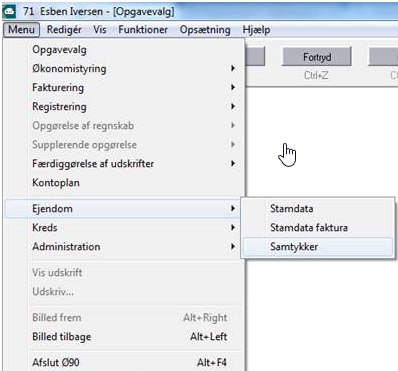
Her skal du klikke på ”Nyt samtykke” (Ctrl+Y), under ”Virksomhed” vælge ”Kontoudtog KU”, under ”Kunde/Lev.nr.” skal du indtaste CVR-nummer og ”Dato fra” skal udfyldes.
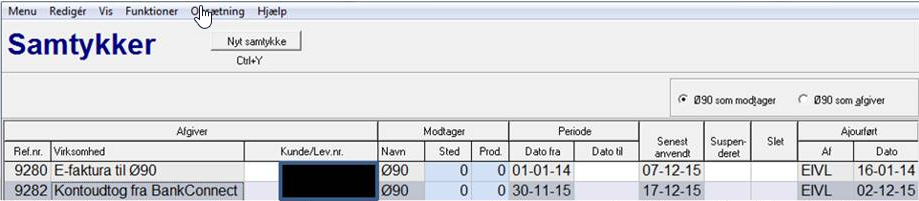
Samtykket skal ikke oprettes pr. konto, men bare en gang for brugeren, for at kunne få autobogført data fra kontoudtoget automatisk.
Tilretning i netbank
I din netbank skal du sørge for, at Kontoudtog (Camt53) udlæses dagligt.
Vi har vejledning til det her.
Autobogfør posteringer i Ø90
Hvor hurtigt kommer kontoudtoget ind i Ø90?
Dagen efter transaktionerne er gennemført, henter vi kontoudtoget fra pengeinstitutterne, og natten efter kører vi det igennem dataoverførsel og ind på ejendommen i Ø90. Det vil sige, at du kan se posteringerne i Ø90 to bankdage efter, transaktionerne er gennemført.
Eksempel på autobogførte posteringer fra kontoudtog i Ø90:
Link til arkivdokument i Summax
I forbindelse med posteringerne bliver autobogført, bliver de linket til bilag i Summax e-arkiv, som har samme beløb og en betalingsdato, som ligger enten 20 dage før eller 20 dage efter datoen på posteringen. Hvis der er mere end et match indenfor perioden, kigges der på, om der findes et match på den eksakte dato eller afsenderinfo på bilaget.
Hvis bilagene ikke er blevet arkiveret i e-arkivet, inden posteringerne bliver autobogført, har du mulighed for selv at starte et match af KU-postering med bilag i arkivet, når du har overført periodens bilag til arkivet.
Du finder funktionen under ”Funktioner” – ”Match kontoudtog med Arkiv (1)” eller genvejen Alt + F+ 1.
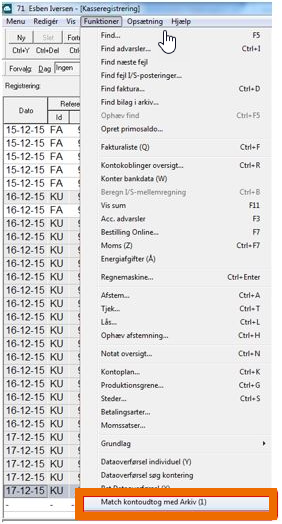
Når du bruger denne funktion, vil der blive tjekket for, om der nogle KU-posteringer uden link og billagsnummer, som har samme beløb og en betalingsdato, som ligger enten 20 dage før eller 20 dage efter datoen på posteringen. Hvis der er et match, bliver der sat bilagsnummer og link på posteringen. Hvis der er mere end et match indenfor perioden, kigges der på, om der findes et match på den eksakte dato eller afsenderinfo på bilaget.
Tilretning
Det er teksten på kontoudtoget, som kommer igennem dataoverførsel og bestemmer hvilket kontonummer, som det konteres med i Ø90.
Hvordan posteringerne fra kontoudtoget bliver konteret i Ø90, kan du til rette på samme måde som anden dataoverførsel.
Overførselsplan
Der findes fem forskellige overførselsplaner, som tilpasser dataoverførsel til forskellige faggrene.
De fem overførselsplaner er:
Nr. |
Navn |
1 |
Generel specificeret (Planteavl) |
2 |
Grundkontering(Skatteregnskab) |
3 |
Kvæg specificeret |
4 |
Svin specificeret |
5 |
Byerhverv |
Du kan læse mere om, hvordan du ser, hvilken overførselsplan ejendommen bruger, og hvordan du retter det her.
Hoved-/undergruppe
I hoved-/undergrupper kan du rette mange varer på en gang til et andet kontonummer.
Du kan læse mere om hoved-/undergrupper, og hvordan du kan rette det her.
Summeringskoder har ingen effekt på KU-posteringer, og momskode anvendes fra kontoplanen - ikke fra Hoved/Undergruppen.
Vare til gruppe
Vare til gruppe handler om, hvilket kontonummer den enkelte tekst er kommet ind på. Det er SEGES, der bestemmer, hvilket kontonummer den enkelte tekst generelt kommer ind på.
Hvis en tekst derfor er havnet generelt fagligt på den forkerte konto, skal du skrive en mail til o90support@seges.dk med en beskrivelse af, hvorfor det er havnet forkert, og hvor du gerne så, det var havnet.
Individuel kontering
Hvis du ønsker, at en tekst skal have en anderledes kontering end den generelle kontering, kan du lave individuel kontering til teksten. Du kan læse mere om, hvordan du gør det her.
Husk at vælge ”Kontoudtog KU” som virksomhed, når du opretter den individuelle kontering.
.jpg)
Afstemning af konto(betalingsart) med KU-posteringer
En konto(betalingsart), der bliver autobogført kontoudtog til, vil også få overført saldoen med kontoudtoget. Når du derfor vil afstemme kontoen, vil der blive tjekket op i mod saldo fra kontoudtoget, og hvis det ikke stemmer, vil det fremgå af afstemningsbilledet:
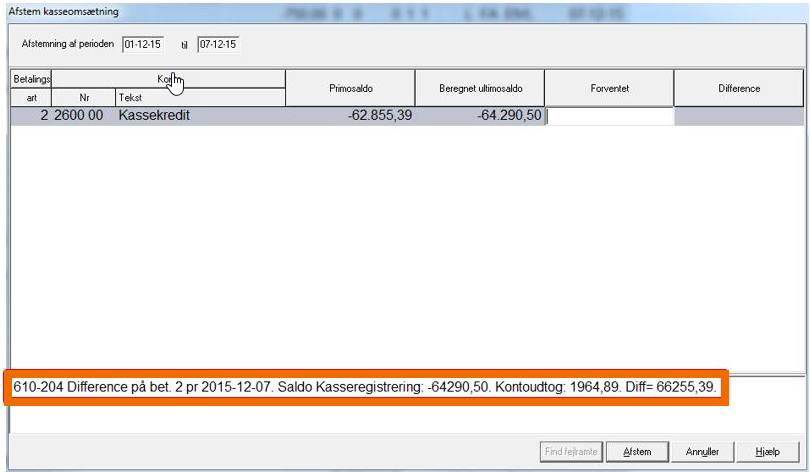
Eksempel på difference mellem saldo i Ø90 og overført saldo fra bankkontoen.
Afstemningsfejl kan opstå, hvis ultimodato er i en weekend
Fejlen opstår, når der er overført kontoudtogsposteringer på en betalingsart, og når ultimodato i måneden er i en weekend. I denne situation ser det ud som om, at posteringer fra kontoudtoget fra den første dato i næste måned indgår i saldo fra kontoudtoget. Saldo fra kontoudtoget vises forkert, og dermed bliver der vist en forkert difference i dialogen.